使用联想共享打印机时电脑无法连接怎么办?
2023-01-06 09:53:01
来源:原创
编辑:管理员
作为办公用途的大型打印机一般都需要设置共享,方便多台电脑同时使用打印机,但如果遇上了电脑无法连接联想打印机进行共享怎么办?可能是电脑的设置出现了问题才无法连接上共享打印机。

根据以下打印机卫士的步骤修改电脑配置就能够轻松解决啦!

打印机卫士(官方版)
智能修复打印机问题,自动安装打印机驱动
 好评率97%
好评率97%
 下载次数:4779757
下载次数:4779757
第一步:在无法使用共享打印机的电脑上,打开控制面板,点击【管理工具】。
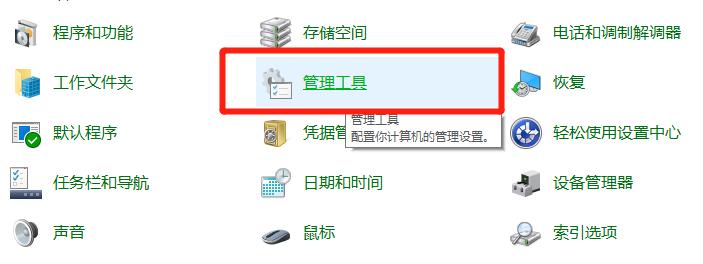
第二步:找到并双击打开【计算机管理】。
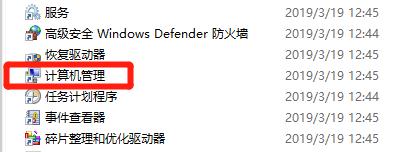
第三步:在【本地用户和组】中选择【用户】。
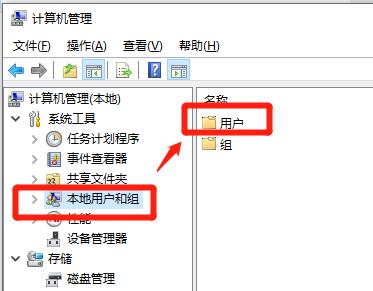
第四步:进入【用户】后,点击【Guest】,在这里可以管理访问该电脑的权限。
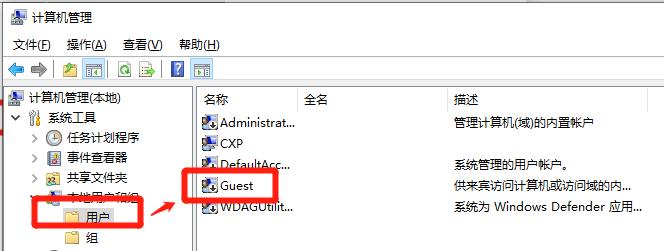
第五步:在【Guest】属性中,取消勾选【用户不能更改密码】和【账户已禁用】,再点击【确定】,此时可再次尝试连接联想共享打印机,查看是否能够连接并执行打印任务。
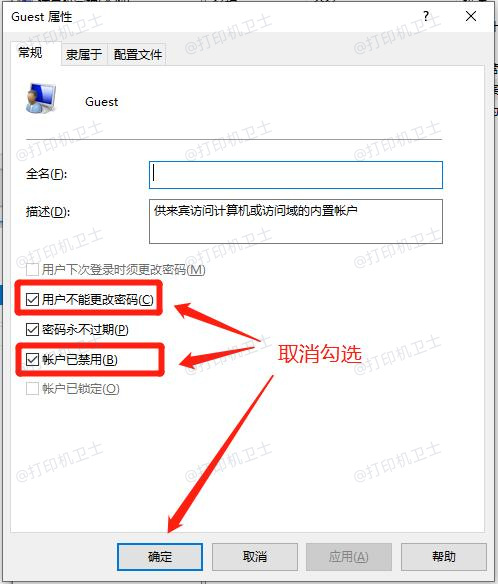
如果还不能连接使用打印机,可按照下列方法再次尝试解决。
第一步:回到【管理工具页面】,选择【本地安全策略】。
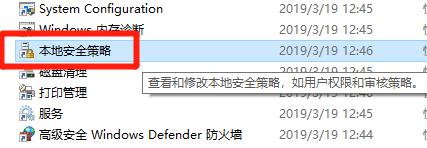
第二步:点击【本地策略】,并点击【用户权限分配】。
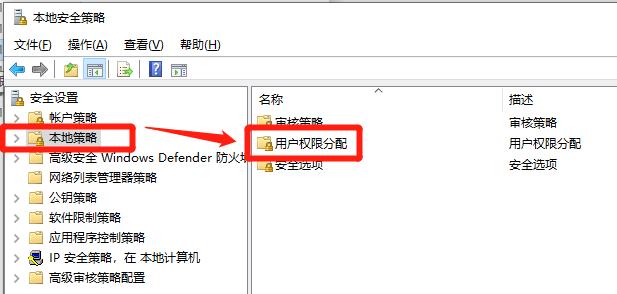
第三步:在右边的列表中,找到【拒绝从网络访问这台计算机】并进入该选项的页面。
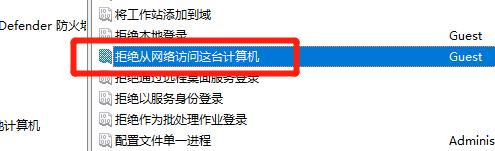
第四步:选中【Guest】并点击删除,点击【确定】,此时来访用户就能够通过网络访问这台计算机正常打印了。
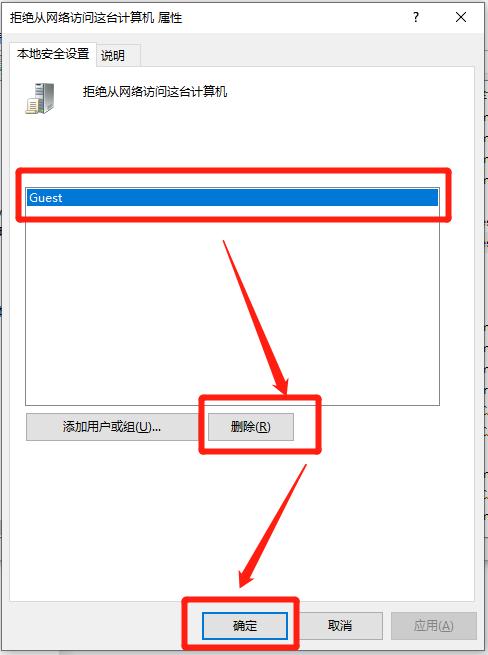
以上就是解决使用联想共享打印机时电脑无法连接的解决方法,更多打印机常见问题敬请关注打印机卫士。

打印机卫士(官方版)
智能修复打印机问题,自动安装打印机驱动
 好评率97%
好评率97%
 下载次数:4779757
下载次数:4779757